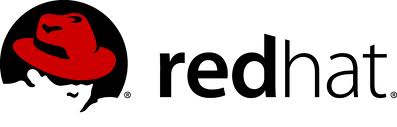说明:
操作系统:
CentOS 5.8最小化安装
IP地址:192.168.21.150
Oracle数据库服务器IP:192.168.0.128
数据库版本:Oracle 11gR2
数据库实例:orcl
用户名:system
密码:123456
实现目的:
在CentOS 5.8中安装Oracle客户端远程访问Oracle数据库服务器
具体操作:
一、在CentOS 5.8上安装图形界面X Windows
1、yum groupinstall "X Window System" #安装X Window
2、vi /etc/gdm/custom.conf #配置,修改添加以下代码
[security]
AllowRemoteRoot=true
[xdmcp]
Port=177
Enable=1
:wq! #保存退出
3、vi /etc/inittab #编辑
id:5:initdefault: #修改3为5
:wq! #保存退出
4、vi /etc/sysconfig/iptables #编辑,添加以下代码,开启防火墙UDP 177端口
-A RH-Firewall-1-INPUT -m state --state NEW -m udp -p udp --dport 177 -j ACCEPT
:wq! #保存退出
service iptables restart #重启防火墙
gdm-restart #重启gdm
shutdown -r now #重启系统
二、在CentOS 5.8上准备Oracle客户端安装前的工作
1、下载Oracle客户端软件(注意:客户端版本与Oracle数据库服务器版本最好相同)
http://download.oracle.com/otn/linux/oracle11g/R2/linux_11gR2_client.zip
系统运维 www.osyunwei.com 温馨提醒:qihang01原创内容 版权所有,转载请注明出处及原文链接
存放目录:/usr/local/src

2、在CentOS 5.8上创建oracle客户端安装目录
mkdir -p /data/oracle #oracle客户端安装目录
mkdir -p /data/oraInventory #oracle客户端配置文件目录
mkdir -p /data/client #oracle客户端软件包解压目录
3、创建运行oracle客户端的系统用户和用户组
groupadd oinstall #创建用户组oinstall
groupadd dba #创建用户组dba
useradd -g oinstall -g dba -m oracle #创建用户oracle,并加入oinstall和dba用户组
passwd oracle #设置用户oracle的登录密码,根据提示输入两次密码
chown -R oracle:oinstall /data/oracle #设置目录所有者为oinstall用户组的oracle用户
chown -R oracle:oinstall /data/oraInventory
chown -R oracle:oinstall /data/client
4、修改操作系统标识(oracle默认不支持CentOS系统安装)
vi /etc/redhat-release #编辑,注意安装完成之后再修改回来
把:CentOS release 5.8 (Final)
修改为:redhat-4
:wq! #保存退出
5、设置系统内核参数
vi /etc/sysctl.conf #编辑,在最后添加以下代码
net.ipv4.icmp_echo_ignore_broadcasts = 1
net.ipv4.conf.all.rp_filter = 1
fs.file-max = 6815744 #设置最大打开文件数
fs.aio-max-nr = 1048576
kernel.shmall = 2097152 #共享内存的总量,8G内存设置:2097152*4k/1024/1024
kernel.shmmax = 2147483648 #最大共享内存的段大小
kernel.shmmni = 4096 #整个系统共享内存端的最大数
kernel.sem = 250 32000 100 128
net.ipv4.ip_local_port_range = 9000 65500 #可使用的IPv4端口范围
net.core.rmem_default = 262144
net.core.rmem_max= 4194304
net.core.wmem_default= 262144
net.core.wmem_max= 1048576
:wq! #保存退出
sysctl -p #使配置立即生效
6、设置oracle用户限制,提高软件运行性能
vi /etc/security/limits.conf #在末尾添加以下代码
oracle soft nproc 2047
oracle hard nproc 16384
oracle soft nofile 1024
oracle hard nofile 65536
:wq! #保存退出
7、配置用户环境
vi /home/oracle/.bash_profile #在最后添加以下代码
export ORACLE_BASE=/data/oracle #oracle数据库安装目录
export ORACLE_HOME=$ORACLE_BASE/product/11.2.0/db_1 #oracle数据库路径
export ORACLE_SID=orcl #oracle启动数据库实例名
export ORACLE_TERM=xterm #xterm窗口模式安装
export PATH=$ORACLE_HOME/bin:/usr/sbin:$PATH #添加系统环境变量
export LD_LIBRARY_PATH=$ORACLE_HOME/lib:/lib:/usr/lib #添加系统环境变量
export LANG=C #防止安装过程出现乱码
:wq! #保存退出
8、关闭SELINX
vi /etc/selinux/config #编辑配置文件
#SELINUX=enforcing #注释掉
#SELINUXTYPE=targeted #注释掉
SELINUX=disabled #增加
:wq! #保存退出
shutdown -r now #重启系统
9、解压oracle压缩文件到解压目录
cd /usr/local/src #进入目录
unzip linux_11gR2_client.zip -d /data/client #解压
chown -R oracle:oinstall /data/client/client
10、安装oracle数据库所需要的软件包
yum install gcc* gcc-* gcc-c++-* glibc-devel-* glibc-headers-* compat-libstdc* libstdc* elfutils-libelf-devel* libaio-devel* sysstat* unixODBC-* pdksh-*
三、安装oracle
1、用root登录,执行以下命令
xhost +
2、切换到oracle用户
su - oracle
export DISPLAY=:0.0 #执行此命令
cd /data/client/client #进入安装包目录
./runInstaller #安装,出现下面界面
系统运维 www.osyunwei.com 温馨提醒:qihang01原创内容 版权所有,转载请注明出处及原文链接

系统运维 www.osyunwei.com 温馨提醒:qihang01原创内容 版权所有,转载请注明出处及原文链接
选择第二项:Administrator
Next

语言选择界面,默认即可Next如下图所示
Next

Oracle数据库基目录:/data/oracle
Oracle软件安装位置:/data/oracle/product/11.2.0/db_1
Next
系统运维 www.osyunwei.com 温馨提醒:qihang01原创内容 版权所有,转载请注明出处及原文链接

系统运维 www.osyunwei.com 温馨提醒:qihang01原创内容 版权所有,转载请注明出处及原文链接
Oracle配置文件目录:/data/oraInventory
Next
出现下面界面

点Finish安装

正在安装,如下图所示,请耐心等待,出现下面的界面

点OK 继续安装

点Close安装完成
四、配置Oracle 11gR2_client客户端连接文件
打开Oracle 11gR2_client安装目录
cd /data/oracle/product/11.2.0/db_1/network/admin/samples #进入目录
cp tnsnames.ora .. #拷贝文件到上一级目录
vi tnsnames.ora #编辑,在最后添加一下内容
192.168.0.128=
(DESCRIPTION =
(ADDRESS = (PROTOCOL = TCP)(HOST =192.168.0.128)(PORT = 1521))
(CONNECT_DATA =
(SERVER = DEDICATED)
(SERVICE_NAME = orcl)
)
)
:wq! #最后保存文件
备注:配置中的
Orcl代表要远程连接的数据库
192.168.0.157代表远程数据库服务器地址
1521代表远程数据库端口

五、CentOS 5.8中远程登录Oracle数据库服务器
1、root账号登录
su - oracle #切换到oracle用户
sqlplus system/123456@192.168.0.128 #输入此命令,出现如下图所示,表示登录成功!

至此,Linux下安装Oracle客户端远程访问Oracle数据库教程完成。

 ②190706903
②190706903  ③203744115
③203744115